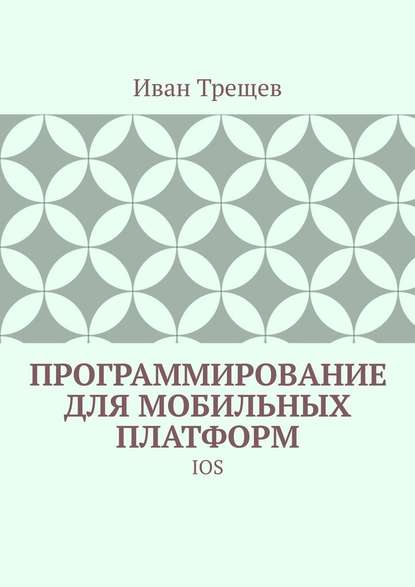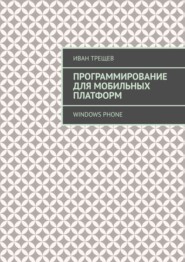По всем вопросам обращайтесь на: info@litportal.ru
(©) 2003-2025.
✖
Программирование для мобильных платформ. IOS
Настройки чтения
Размер шрифта
Высота строк
Поля
Теперь мы должны установить связи, между кнопкой и вью, и между надписью и вью. Нам нужно разделить экран Xcode на две части, нажмем на соответствующую кнопку в правом верхнем углу (рис. 1.12).
Рисунок 1.12 – Assistant Editor
Теперь у нас есть два окна, в левой части storyboard, в правой части какой-либо класс. Теперь в правую часть поместим ViewController. h, из файлового инспектора перетянем этот класс в правое окно (рис. 1.13).
Рисунок 1.13 – Assistant Editor II
И добавим связи в представление вью. Правой кнопкой мыши перетяните стрелку с Label и Button в ViewController. h. Перед вами появится окно с параметрами (рис. 1.14), с ними мы разберемся позже, а пока что введите имя надписи.
Рисунок 1.14 – Параметры свойства
Для Button нужно будет дважды проделать такое действие, первое мы добавляем свойство для кнопки, а второе мы добавляем для него метод, чтобы добавить метод, нужно указать в параметре connection – action (рис 1.15).
Рисунок 1.15 – Action button
Должно получится следующим образом (рис. 1.16).
Рисунок 1.16 – Связь объектов и вью
Теперь закроем второе окно и перейдем в класс ViewController. m. Найдем в нем метод – (IBAction) button: (id) sender. Это метод кнопки, который вызывается каждый раз, когда мы нажимаем на кнопку. Пропишем в этом методе следующий код:
– (IBAction) button: (id) sender {
_labelHello. text = @«Hello World!»;
}
Теперь, когда будете нажимать на кнопку, надпись будет менять свой текст на «Hello World», результат работы – рисунок 1.17.
Рисунок 1.17 – Результат работы
И последнее, что осталось – отладчик. Чтобы поставить точку остановки, необходимо нажать в выделенной полосе слева от кода (рис. 1.18).
Рисунок 1.18 – Отладчик
Первая кнопка – отключает/включает точки остановки. Вторая – продолжить/приостановить процесс работы приложения. Третья – пошаговая отладка кода. Четвертая кнопка – заход в метод. Пятая – выход из метода. Шестая – позволяет нам просматривать наше приложение в виде 3D-модели. Седьмая кнопка – задает местонахождение. Окно под номером 8 – консоль, в которой выводятся системные сообщения.
Основы графического дизайна интерфейсов приложений
«Быть дизайнером – значит не просто собирать разрозненные элементы воедино, упорядочивать их или как-то изменять. Тут нужно и создавать некую ценность, и придавать смысл, и освещать, и упрощать, и трансформировать, и облагораживать, и сгущать краски, и убеждать, и даже в какой-то мере развлекать».
– Пол Рэнд (Paul Rand)
Перед тем как начать разрабатывать интерфейс приложения, следует разобраться с его основными задачами. Грамотно созданная графическая составляющая приложения должна способствовать эффективной работе, облегчать взаимодействие пользователя с ПО. Исходя из этого, сформулируем 20 основных тезисов, которые должен знать каждый дизайнер:
1.Обязанность интерфейса – обеспечение взаимодействия.
Интерфейсы служат для обеспечения взаимодействия между людьми и окружающим миром. Они помогают нам прояснять, освещать, реализовывать и наблюдать взаимосвязи; они могут объединять и разъединять нас, влиять на наши ожидания; а кроме того, они дают нам доступ к различным услугам. Интерфейсы призваны выполнять определенные функции.
2. Ясность прежде всего.
Любой интерфейс в первую очередь должен быть понятным. Чтобы эффективно использовать разработанный вами интерфейс, люди должны понимать, что он из себя представляет, зачем им его использовать, какие задачи они смогут с его помощью выполнять, к чему приведет то или иное действие – и тогда они смогут успешно с ним взаимодействовать. Да, разобраться в интерфейсе с первого раза может быть непросто, но двусмысленностям в нем места нет. Понятному интерфейсу пользователи доверяют и поэтому, скорее всего, будут использовать его в дальнейшем. В общем, вместо того чтобы запихивать все на один экран и тем самым запутать пользователей, лучше сделайте сотню понятных экранов.
3. Внимание любой ценой.
Внимание пользователей бесценно. Дайте ему сосредоточиться, не засоряйте приложения элементами, отвлекающими внимание от главного назначения того или иного созданного вами экрана. Если пользователям нужно что-то прочитать, то дайте им достаточно времени для этого, а уж потом показывайте рекламу, если это необходимо. Цените внимание ваших пользователей: от этого в выигрыше будут и они, и вы. Для обеспечения использования продукта внимание пользователей – жизненно важный фактор. Старайтесь удерживать его любой ценой.
4. Под контролем пользователей.
Людям нравится чувствовать контроль над ситуацией. Многие разработчики об этом не задумываются, и в результате пользователи вопреки своему желанию вынуждены совершать операции, которые они не собирались совершать, причем направление их движения оказывается весьма неясным, а результаты действий – неожиданными. Дайте пользователям почувствовать, что ситуация под их контролем, периодически отображая состояние системы, описывая причинно-следственные связи (если вы сделаете это, случится то-то) и помогая им ясно понять, чего можно ожидать от каждой конкретной операции.
5. Лучшее управление – прямое управление.
Лучший интерфейс – никакого интерфейса: например, с объектами реального мира мы взаимодействуем напрямую. Но постепенно появляется все больше объектов цифровой природы, которыми управлять напрямую невозможно, и тут нам на помощь приходят интерфейсы. Очень легко сбиться с верного пути и в итоге перегрузить интерфейс кнопками, финтифлюшками, графикой, параметрами, настройками, окнами, дополнительными вставками и прочим «мусором». В результате пользователи вынуждены вместо выполнения задач заниматься управлением элементами интерфейса. Чтобы этого избежать, возьмите за образец прямое управление: интерфейс должен быть максимально незаметным и способным распознавать естественные человеческие жесты. В идеале у пользователей должно появиться ощущение, будто они управляют объектом напрямую.
6. Один экран – одна основная задача.
Каждый экран приложения должен служить для выполнения какой-либо одной задачи, стоящей перед пользователями. Так пользователям приложения будет проще в нем разобраться и с ним работать, а разработчикам – расширять его функционал при необходимости. Экраны, поддерживающие выполнение нескольких основных задач, сбивают пользователей с толку. Очевидно, что, например, текст не может содержать две или три главные темы – главная тема может быть только одна. Так и дизайнерам следует закладывать в каждый экран возможность выполнения только одной ключевой задачи.
7. Второстепенная задача, знай свое место.
Кроме какой-то одной ключевой задачи экраны также могут служить для выполнения нескольких второстепенных задач. Но важно помнить, что главные и второстепенные задачи нельзя валить в одну кучу. Второстепенные задачи не должны выходить на первый план: к примеру, они могут быть оформлены менее заметным образом или отображаться только после того, как была выполнена ключевая задача.
8. Место для шага вперед.
Так как большинство операций пользователей не обрывают процесс взаимодействия, а последовательно переходят друг в друга, весьма благоразумно будет спроектировать для каждой операции какое-нибудь продолжение. Постарайтесь представить себе, каким будет следующий шаг пользователей в каждом конкретном случае, и выстраивайте интерфейс в соответствии с этим. Как и в обычно человеческом общении, здесь нужна отправная точка для дальнейшего взаимодействия. Если пользователи уже сделали все, что требовалось, не бросайте их: дайте им возможность естественным образом сделать следующий шаг на пути к достижению их целей.
9. Поведение определяет внешний вид.
Люди предпочитают иметь дело с тем, что ведет себя предсказуемым образом: это равным образом относится к другим людям, животным, объектам – и в том числе к программному обеспечению. Когда чье-то поведение совпадает с нашими ожиданиями, мы чувствуем себя на правильной волне. Соответственно, элементы дизайна интерфейса должны выглядеть соответственно своему поведению. На практике это означает, что пользователи должны понимать, как поведет себя тот или иной элемент интерфейса, едва взглянув на него. Элемент, похожий на кнопку, и вести себя должен как кнопка. Не стоит заигрывать с основополагающими аспектами взаимодействий пользователей и интерфейса – приберегите свою творческую энергию для задач другого порядка.
10. Как важно быть последовательным.
Из предыдущего пункта следует, что если поведение экранных элементов
различается, то и выглядеть они должны по-разному. Безусловно, элементы, схожие в поведении, и выглядеть должны схожим образом (последовательно). Но не менее важно, чтобы несхожие элементы были оформлены по-разному (т. е. непоследовательно). Дизайнеры-новички, стараясь сделать интерфейс логичным и последовательным, зачастую игнорируют существенные различия между элементами и используют для их оформления одни и те же приемы там, где следовало бы внести разнообразие.
11. Четкая иерархия.
Четкая визуальная иерархия достигается, когда элементы на экране расположены в определенном порядке. То есть одни и те же элементы отображаются в одном и том же порядке каждый раз. Плохо проработанная визуальная иерархия не приносит никакой пользы и только сбивает пользователей с толку. В постоянно изменяющихся средах не так-то просто поддерживать четкую иерархию элементов, потому что визуальный вес становится относительной величиной: ведь если выделено все, то не выделено ничего. Если на экран нужно добавить заметный элемент, дизайнеру может понадобиться сделать все остальные элементы менее заметными, чтобы сохранить визуальную иерархию. Большинство пользователей не задумываются о визуальной иерархии при работе с интерфейсом, но при этом ее продуманное (или непродуманное) выстраивание – это один из самых легких способов улучшить (или ухудшить) дизайн.
12. Грамотная организация снижает когнитивную нагрузку.
Джон Маэда (John Maeda) в своей книге Simplicity пишет, что грамотная организация элементов интерфейса позволяет придать экрану менее загруженный вид. С помощью продуманной организации элементов вы сможете продемонстрировать связи между ними, и освоить такой интерфейс пользователям будет куда проще. Группируйте схожие элементы, располагайте их на экране таким образом, чтобы пользователям стало понятно, как они связаны между собой. Благодаря грамотной организации контента можно значительно снизить когнитивную нагрузку пользователей. Если в самом дизайне будут наглядно продемонстрированы связи между элементами, пользователям уже не придется мучительно в них разбираться. Не заставляйте пользователей лишний раз напрягаться – лучше просто покажите им все эти связи между элементами интерфейса с помощью вашего дизайна.
13. Подсказывай, а не указывай: роль цвета.
Цвет физических объектов меняется в зависимости от освещения. Одно и то же дерево, например, в полдень и на закате выглядит совершенно по-разному. В общем, в мире физических объектов цвет включает в себя множество оттенков и вообще довольно относителен, и в интерфейсах цвет также должен играть соответствующую роль. Цветом можно выделять объекты, привлекая к ним внимание пользователей, но при этом элементы нельзя разделять только по цвету. Если предполагается, что пользователи будут работать с каким-либо элементом продолжительное время, или же элемент содержит объемный текст, рекомендуется использовать для оформления бледные или приглушенные тона – а яркие оттенки приберегите для расстановки акцентов. Разумеется, можно использовать яркие цвета и для фоновой заливки, но только там, где это уместно.